WordPress 站點設置:WordPress 設置
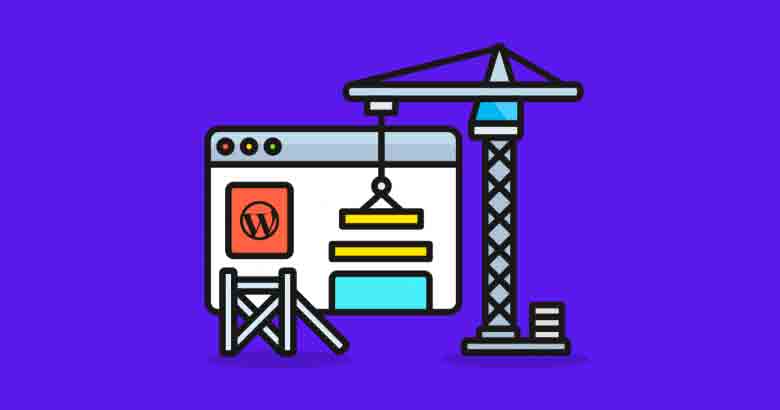
WordPress網站設置 您不需要任何代碼知識即可執行該操作。 WordPress安裝 我用視頻和圖片一步步解釋。
WordPress是世界上使用最廣泛的內容管理系統。 每個想要建立站點的人都使用此渠道。 它需要額外的操作,例如 Cpanel wordpress 安裝、localhost wordpress 安裝。
在本文中 電子商務網站, 公司的, 個人博客 等等,您將學習如何設置各種站點。 從房地產到餐館,從汽車租賃服務到新聞網站,從電子商務到私人論壇,WordPress 廣泛的插件組合可以讓您解決您遇到的所有具體問題並更好地開發您的網站。
沒有任何編碼知識。
拖放系統現已發展,您可以使用免費的 wordpress 主題自定義您的網站。
不僅如此,您還可以使用免費的 wordpress 插件使您的網站功能更加強大。
首先,您需要了解有關設置 wordpress 站點的知識。 有幾種安裝 WordPress 的方法。
最簡單的方法是自動安裝。 您可以從您購買 WordPress 託管的公司的面板中單擊幾下來安裝 WordPress。
這是我推薦的安裝方法。 您不必處理 FTP 和類似工具。
逐步自動 WordPress 站點設置
渦輪主機 借助公司提供的高級基礎架構和功能,您只需單擊幾下即可在幾秒鐘內安裝 wordpress。
繼續進行下面的域和託管購買。
購買域名和託管
您需要一個域和主機來安裝 WordPress 並設置一個 wordpress 站點。
域: 創建您的站點的名稱。 例如:喜歡 cantanrikulu.com。
WordPress託管: WordPress 和您網站的文件都託管在這裡。 它提供 7/24 服務,因此您的網站始終開放。
# 我向您推薦的託管公司是Turhost。
這是一家快速優質的公司,您可以獲得負擔得起的 7/24 全天候支持。 您可以輕鬆地自動安裝 WordPress。 我會通過這家公司來做旁白。
單擊上面的鏈接後,您將看到如下所示的頁面。
# 個人開始 您可以選擇任何套餐。 我的建議是首先購買最低價的套餐。
注意:當您購買 Individual Starter 套餐時,您可以免費獲得域名。

# 輸入您要購買的域名 查詢域名 你按下按鈕。 如果您想要的域名以前沒有被其他人使用過,它會警告您它的資格。 如果合適的話 保存和使用 我們點擊按鈕。
選擇域時要考慮的事項;
- 注意獲得一個易於理解的域名。
- 如果您不選擇複雜的域名,您的訪問者將可以輕鬆找到您的網站地址。
- 請勿在您的域名中使用土耳其語字符(ç、ş、ı、ğ、ü 和 ö)。
- 您可以在域名中使用 .net 或 .org 擴展名。 但由於 .com 擴展名更容易上口,請謹慎選擇。
# 系統將提示您選擇服務條款以完成購買。 選擇年度、2 年或 3 年套餐。

# 如下所示的頁面將在您面前打開。 檢查後 繼續 單擊按鈕。
# 如果您是會員,請使用您的會員身份登錄。 如果你沒有會員,如左圖 個人 veya 制度 創建客戶記錄。

# 您的訂單摘要將出現。 位於下方 使用條款和隱私政策 通過勾選方框 繼續付款 單擊按鈕。
# 如果您有帳戶,請登錄,否則,請在屏幕上填寫信息並註冊。

# 打開的第一個屏幕是信用卡支付屏幕,但您不僅可以使用信用卡支付,還可以通過 ATM、Garanti internet branch、Wire Transfer-EFT 支付。 您可以在付款後立即進行安裝過程。
WordPress 站點設置步驟,如何安裝 WordPress?
# WordPress網站設置過程 渦輪主機 你應該重新來過。 為此,您需要使用購買域和託管服務時使用的帳戶信息登錄該站點。 下一個 '轉至“我的賬戶' 點擊 。
服務 > 服務列表 > 行政 單擊按鈕:
# 在“應用程序設置”選項卡上,它顯示在 wordpress 應用程序的對面。 現在安裝 單擊按鈕。

# 在打開的頁面上填寫必填字段。 如果您希望您的網站以 www.yourdomain.com 打開 協議 在部分 “http://www。” 勾選選項。 要安裝到主目錄,請將安裝目錄留空:
# 管理員帳戶標題下的信息將用於登錄 WordPress 管理面板。 管理員用戶名 ve 管理員密碼 管理員用戶名和密碼,一定要創建一個強密碼。 行政 在該部分中輸入網站管理員的電子郵件名稱。 選擇語言 從以下選項中選擇您的安裝語言:

# 位於頁面底部 加載 您可以通過單擊按鈕開始安裝過程。 您可以在“上傳”按鈕下輸入要將設置信息發送到的電子郵件地址:
就這些。 您已成功完成 WordPress 安裝。 您的博客將如下所示:
# 如果你不知道如何安裝主題 >> 如何安裝 WordPress 主題? (3 步安裝)
# 如果你不知道如何安裝插件 >> 如何安裝 WordPress 插件? (3 步安裝)

完成 WordPress 站點設置過程後,您需要根據站點的命運進行一些設置。 正確進行這些設置非常重要。
我為你 創建博客後要做的事情(11 個重要設置) 我在標題下用圖片和步驟解釋了所有必要的設置。
進行設置後,您需要安裝主題和插件。 我還收集了最好的免費 wordpress 主題和插件。 您可以在我的博客上找到代表 WordPress 尋找的所有詳細信息。
看: 最佳免費 WordPress 主題, 最好的 WordPress 插件
關於 WordPress 安裝的常見問題
我整理了有關設置 WordPress 站點的常見問題解答。 對於那些在安裝後有問號的人來說,這是一個很好的資源。 我建議你複習一下。
開博客能賺錢嗎?
是的! 您可以通過寫博客和製作真正優質的內容來賺錢!
通過博客在線賺錢的方法有哪些?
讓我們用幾個例子來解釋這個問題。 例如,假設您有一個評論網站。 有了這個評論網站,銷售技術產品的公司、託管公司等都可以訪問。 您可以獲得公司的產品和折扣。 通過與您的用戶分享這些折扣,您可以突出您的網站品牌。
開博客很貴嗎?
不! 您只需要準備每年 400-700 里拉的預算。 您可以使用此預算在社交媒體上建立受眾併購買主題。
創建網站後如何獲得廣告?
獲得廣告最快的地方是 Google Adsense。 但是你需要創建 Adsense 優質的內容和一個好的網站。
什麼是 WordPress,它是如何使用的?
什麼是 WordPress(簡稱):它是一個內容管理系統,允許您通過點擊在互聯網上製作、發布和管理各種內容,而無需任何編碼知識。
WordPress 託管是什麼意思?
總結一下; WordPress 專為基礎設施站點優化和 WordPress運行最穩定的Linux操作系統 託管 到你的包裹, WordPress Hosting 它呼籲。
可以不用託管就可以建站嗎?
沒有託管, 比較好 沒有託管 從不上網 sitesi 無法安裝。 主機決定站點的基礎結構。 然後 託管 安裝階段開始。 無論站點的主要共享源是什麼,它都是最適合它的。 託管 渠道確定。
CEmONC
如果您已成功完成 WordPress 站點設置過程,您可以通過在下面的評論字段中輸入站點地址來獲取靈感。 那些想要建立 WordPress 網站的人可以查看您的博客並有一個想法。